info@sea-experten.de

Google Ads Editor
Diesen Beitrag teilen
Der Google Editor ist eine kostenlose Alternative zur Web-Ansicht von Google Ads, die Ihnen eine effizientere Arbeit mit Google Ads ermöglicht. Mit diesem Desktop Anwendung können die Kampagnen und Anzeigen produktiver verwaltet werden.
Durch das Herunterladen aller Kontodaten aus Ihrem Google Ads Account können Sie mit dem Editor eine Bearbeitung aller Kampagnen, Anzeigengruppen, Texte oder Keywords im offline Modus auf Ihrem Computer vornehmen. Alle Änderungen, die Sie im offline Modus ausführen werden gespeichert, während die bisherigen Kampagnen mit den vorherigen Einstellungen fortfahren. Sobald die Stellschrauben der Optimierungen offline fertig gestellt sind, kann die neue Bearbeitung hochgeladen und die online Version aktualisiert werden. Die vorhandenen Kampagnen sind dann zum gewünschten Zeitpunkt auf dem neusten Stand. Besonders hilfreich ist das Tool ist das Tool bei der Anwendung für viele oder komplexe Konten mit langen Keyword- oder Anzeigentexten. Außerdem ist die Software-Anwendung sehr empfehlenswert, wenn mehrere Personen an einem Google Ads Konto arbeiten.
Der Funktionsumfang des Google Ads Editors
Google arbeitet stetig an neuen Funktionen und Erweiterungen, um den Google Ads Editor zu einem noch nutzerfreundlicheren Tool zu machen. Neben der Erstellung von Kampagnen können die Kampagnen regulär wie in der Web-Anwendung bearbeitet werden. Weder bei der Verwendung von Labels noch bei der Einstellung der Gebotsanpassung gibt es Limitierungen in der offline Version. Besonders einfach gemacht wird Ihnen das hinzufügen von Anzeigenerweiterungen oder das Kampagnenübergreifende aktivieren und deaktivieren von Kampagnen oder Suchnetzwerkpartnern.
• Datenimport
Die Daten, um an einem Konto zu arbeiten können problemlos im- und exportiert werden. Der Ads Editor ist ein formatfreundliches Programm.
• Bulk-Bearbeitung
Im Editor können mehrere Konten gleichzeitig verwaltet, bearbeitet und aufgerufen werden. Daher ist es ein Tool für die sogenannten Bulk-Bearbeitungen integriert, mit dem mehrere Änderungen an verschiedenen Projekten gleichzeitig vorgenommen werden können.
• Leistungsauswertung
Mit der Erstellung von Statistiken zu allen Kampagnen oder Teile von Kampagnen innerhalb von beliebigen Zeiträumen können die Daten des Kontos optimal ausgewertet und verglichen werden.
• Suchen und Ersetzen
Die Werbetexte und Anzeigenpassagen der Konten und Kampagnen können anzeigenübergreifend gesucht werden. Zum Beispiel können Sie Textelemente mit der Funktion „Ersetzten“ in ganzen Kampagnen austauschen. Sehr praktisch ist das, wenn Sie sehr ähnliche Kampagnen an verschiedenen Standorten haben, dann können Sie die Kampagne kopieren und alle Standorterwähnungen anpassen. Ebenfalls können die identischen Keywords in allen Kampagnen durchsucht und gegebenenfalls aussortiert werden.
• Datensicherung
Mit den Downloads von Kontodaten aus der Online-Anwendung in die Desktop-Anwendung erstellen Sie jedes Mal ein Backup der derzeitigen Einstellungen. Es besteht ebenfalls die Möglichkeit während der Bearbeitung die Änderungen zwischen zu speichern und anschließend, vor dem Update, weiter zu bearbeiten. Über den Menüpfad „Konto“, „Exportieren“ und „Ganzes Konto exportieren“ können Sie eine Datensicherung des gesamten Kontos vornehmen und offline speichern.
• Fehlersuche
Die Funktion der kontenübergreifenden Fehlersuche kann sehr viel Zeit ersparen. Wenn in einem Element ein Fehler angezeigt wird, können die Fehler und wo dieses Problem überall aufgetreten ist nun schnell ausfindig und behoben werden. Wenn Sie auf die Symbole in der Zusammenfassung im unteren Bereich klicken, können sie zum ersten Fehler, Warnung oder Information wechseln.
• Regeln & Warnungen
Als zweckmäßige Option bietet Google Ihnen neben den Verbesserungsvorschlägen für Ihr Konto von Google selbst, die Funktion Regeln festzulegen. Mit selbstformulierten Regeln, können Sie Fehler, die vielleicht schon häufiger vorgekommen sind, oder Einstellungen, die für Ihr Konto nicht in Frage kommen, verhindern. Sie können die Einstellungen von Warnhinweisen und Benachrichtigungen bei bestimmten Änderungen selbst regulieren und sogar verhindern, dass als fehlerhaft markierte Elemente können nicht hochgeladen werden. Eine Übersicht zu den integrierten benutzerdefinierten Regeln des Google Ads Editors finden Sie hier.
• Zeitliches Planen von Uploads
Die Zeitpunkte in denen Daten hochgeladen und online aktualisiert werden oder runtergeladen werden, um diese offline zu bearbeiten kann zeitlich festgelegt werden. Bei regelmäßigem Arbeiten mit dem Editor können Sie also einstellen, dass immer eine Stunde vor Ihrer Arbeitszeit alle Daten auf den neuesten Stand gebracht werden, um keine wertvolle Arbeitszeit zu verlieren.
• Gestraffter Bearbeitungsbereich
Das Bearbeitungsfeld ist zum Editieren und Vornehmen von Änderungen, der in der Datenansicht ausgewählten Zeile. Mit dieser Funktion werden leere Felder im Bearbeitungsbereich automatisch ausgeblendet. Der Ausschluss von nicht relevanten Parametern bezüglich der aktuellen Auswahl erleichtert das Scrollen durch Gruppen von wiederkehrenden leeren Feldern. Das Bearbeitungsfeld kann unter anderem auch in einem Pop-up-Fenster geöffnet werden. In einem neuen Fenster können mehr Spalten dargestellt werden, da sie die Größe und Position individuell bestimmen können.
• Entwurfsfunktion
Bevor Sie eine Seite veröffentlichen, können Sie Ihre Änderungen exportieren und mit Kollegen oder Prüfern teilen und die als Entwurf gespeicherten Inhalte besprechen und überprüfen. Die überarbeitete Version kann anschließend wieder importiert werden.
• Copy & Paste
Mit der Mehrfachauswahl ist es möglich Elemente gleichzeitig zu markieren, zu kopieren und in mehrere Kampagnen oder Anzeigengruppen hinzufügen. Kopieren können sie beliebig große Mengen von Elementen.
• Rückgängig machen & Wiederholen
Es ist möglich mehrere Änderungen nacheinander rückgängig zu machen oder zu wiederholen. In der Funktion können bis zu 20 Änderungen gespeichert werden. Für das Wiederholen von Änderungen können Sie entweder den Pfeil im Menü aus oder nutzen die Tastenkombination Strg + Shift + Z (Windows) oder ⌘ + Shift + Z (Mac) und zum Rückgängig machen Strg + Z (Windows) oder ⌘ + Z (Mac).
• Intelligente Suche
Mit verschiedenen Funktionen wird die Suche im Editor erleichtert. Sie können Suchanfragen mit zusätzlichen Suchkriterien verfeinern, komplexe Suchanfragen mit dem Filter aus dem Suchmenü eingrenzen, Suchanfragen speichern und später weiterverwenden oder die Schnellsuche aktivieren.
Einen ausführlichen Überblick, welche Google Ads-Funktionen vom Google Ads Editor unterstützt werden, finden Sie unter anderem hier.
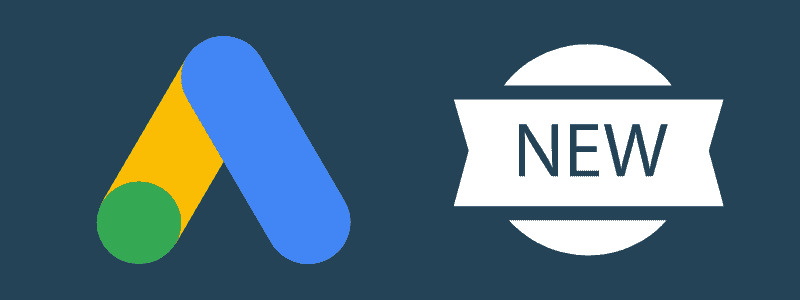
Neues
Seit der neue Google Ads Editor Anfang 2019 verfügbar ist, entwickelt Google stetig weitere Funktionen, einige sind erst seit der neusten Version 1.3 des Google Ads Editors von April 2020 verfügbar.
Unter anderem werden nun gemeinsame Budgets vollständig unterstützt. Budgets können erstellt, bearbeitet oder gelöscht werden, sowie können Kampagnen von einem gemeinsamen Budget auf ein anderes umgestellt werden.
Neu ist auch, dass nun die Möglichkeit besteht neben dem qualitativen Gesamtwert, der im Bearbeitungsfeld neben Ihrer Kundennummer zu den ausgewählten Kampagnen oder Konten angezeigt werden, den Optimierungsfaktor einzelner Kampagnen abzurufen.
Unterstützende Kampagnentypen:
• Suchkampagnen mit der Gebotsstrategie „Conversion-Wert maximieren“
• App-Interaktionskampagnen
• Discovery-Kampagnen
• Discovery-Karussel-Anzeigen
• Smarte Shopping-Kampagnen
• Video-Assets für responsive Displayanzeigen
• Videokampagnen
• HTML5-Felder in App-Installationsanzeigen
• Smarte-Displaykampagnen
Aufbau
Die Benutzeroberfläche des Google Ads Editors besteht aus dem ganz oben angelegten der Symbolleiste, der Übersicht (auch Baumansicht genannt), der Typliste, der Datenansicht und dem Bearbeitungsfeld. Über die Werkzeuge in der Symbolleiste können Konten hinzugefügt oder geöffnet werden, Änderungen überprüft, hochgeladen oder runtergeladen werden. Die Spalten in der Datenansicht können je nach Nutzerverhalten angepasst und sortiert werden.
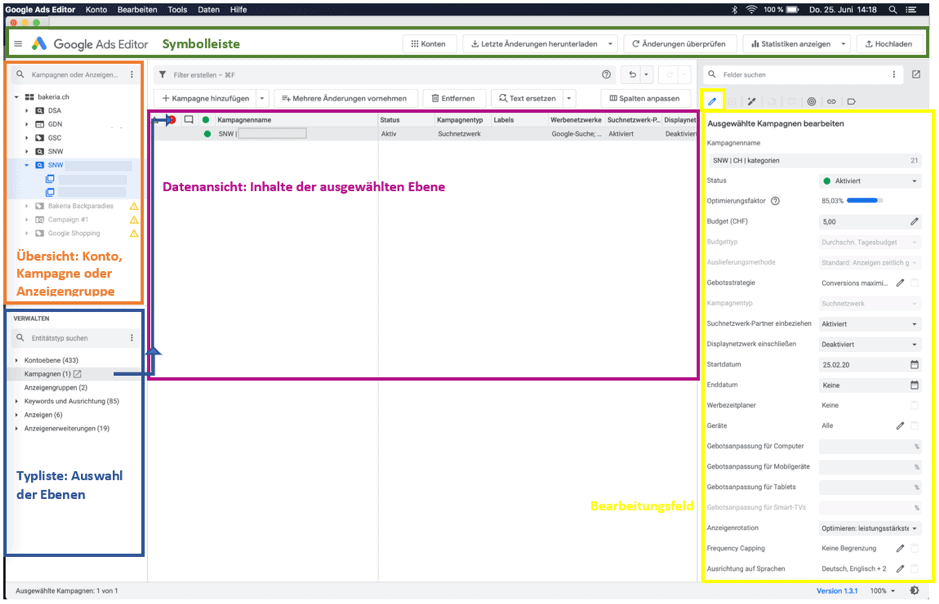
Vorteile
Mit all seinen Funktionen hat der Google Ads Editor gegenüber der online Bearbeitung im Interface einige Vorteile. Die wichtigsten haben wir folgend nochmal für Sie zusammengefasst.
• Bearbeitung im Offline Modus ohne Internetverbindung
• Mehrere Änderungen gleichzeitig
• Implementierung von Tracking Software
• Speicherung der Änderungs- / Bearbeitungshistorie
• Kostenlos
• Ähnlicher, aber übersichtlicherer Aufbau wie bei Google Ads
• Benutzerdefinierter Bearbeitungsbereich
• Entwurfsmodus
• Manuelles Rückgängig machen von Fehlern
• Up- und Downloads mit Excel-Tabellen
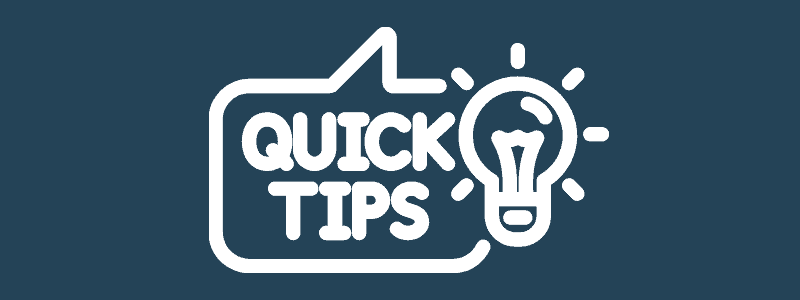
Tipps
Folgende Dinge sollten Sie für eine sinnvolle Verwendung des Editors unbedingt beachten!
Das wichtigste bei der Bearbeitung Ihrer Konten mit dem Editor ist immer mit der aktuellsten Version zu starten. Bevor Sie Änderungen vornehmen, denken Sie daran immer zuerst die Daten aus dem online Account neu runterzuladen. Neben der Verwendung des Editors können Sie sich weiterhin in Ihrem Google Ads Konto anmelden und online Änderungen vornehmen. Umso wichtiger ist die Aktualisierung zwischen online und offline Version.
Ist es der Fall, dass mehrere Nutzer in einem Konto oder einer Kampagne arbeiten, sollten doppelte Bearbeitungen vermieden werden. Um dies zu vermeiden können klare Absprachen und regelmäßige Updates vorgenommen werden.
Es gibt im Editor verschiedene Tastenkombination mit denen Sie über den Schnellzugriff sich häufig wiederholende Tätigkeiten aufrufen und erledigen können. Die Übersicht können Sie im Anwendungsmenü bei „Hilfe“ unter „Tastenkombinationen“ finden oder mit per Strg + Shift + / (Windows) oder Alt + Strg + / (Mac) öffnen.
Alle Änderungen, die Sie vorgenommen haben, die noch nicht hochgeladen wurden, sind mit einem „+“ markiert und werden bis zum Beenden des Bearbeitungsvorganges gespeichert. Sollte es vorkommen, dass Sie im Editor grobe Fehler gemacht haben, die sie nicht speichern wollen, können Sie über die erneut die aktuelle Version aus dem Interface herunterladen und nochmal von Neuem beginnen.
Ein weiter Expertentipp von uns umfasst das Erstellen von neuen Keywords. Im Unterschied zu der Ansicht im Interface sind die Keywords und er Datenansicht nicht durch Zeichen eingeordnet. Ob ein Keyword als „genau passend“, „passende Wortgruppe“ oder „weitestgehend passend“ eingeordnet ist, kann in der Übersichtsspalte beim nach rechts scrollen festgestellt werden. Wenn Sie nun ein neues Keyword hinzufügen, wird dieses automatisch als „weitgehend passend“ eingeordnet. Solle das nicht die korrekte Einstellung sein, ist es wichtig dies auch ohne Kennzeichnung zu erkennen und manuell die Einstellung direkt zu ändern.
Fazit
Der Google Ads Editor erleichtert viele Bearbeitungsvorgänge und ist somit wirklich zweitsparend, besonders durch die Option mit Markierungen viele Konten, Kampagnen oder Anzeigengruppen gleichzeitig anzupassen. Zudem bietet eine bessere Übersicht und macht die Nutzung damit angenehmer. Der größte Vorteil jedoch ist definitiv die Möglichkeit offline an zu Arbeiten und alles fertig gestellten Inhalte mit einem Mal hochzuladen. Besonders bei großen Mengen an Konten, die Sie verwalten, werden sonst mühselige Prozesse schneller durchzuführen sein. Dennoch sollte der Google Ads Editor als Ergänzung zum Interface gesehen werden. Erfahrungsgemäß ist das Auswerten der Daten im online Google Ads Konto übersichtlicher. Auch die Verwaltung der Google Shopping Einstellungen ist im Editor bisher noch begrenzt.
Editor hier runterladen. Ergänzend dazu finden Sie hier die Vorgangsbeschreibung für das Herunterladen.
Ihre Rückmeldung ist uns wichtig!
Haben Sie noch Fragen, Hinweise oder Anregungen zum Google Ads Editor auf Google Ads? Zögern Sie nicht uns zu kontaktieren! Bitte hier klicken. Sollten Sie über diesen Blogeintrag hinaus noch weitere Fragen zu Google Ads oder Google Shopping bestehen, wenden Sie sich gerne direkt über unser Kontaktformular an uns.
Ein Beitrag von:
Erzählen Sie uns von Ihrem Projekt
Sie möchten mithilfe von Suchmaschinenwerbung durchstarten? Dann schreiben Sie uns!
Gerne rufen wir Sie auch zurück, wenn Sie Ihre Telefonnummer hinterlassen. Das Gespräch ist selbstverständlich unverbindlich und kostenlos.
Daniel Rakus
Agenturleitung &
Google Ads Experte




















































